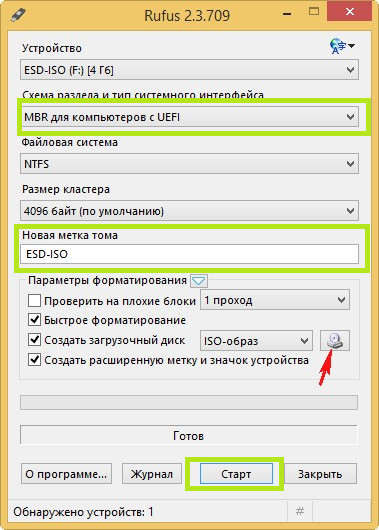rufus переносная версия что это
Создание загрузочного USB носителя с помощью программы Rufus
Rufus – это бесплатная программа компании Akeo, которая позволяет создавать загрузочные носители (DVD, USB, карты памяти и.т.д.) с операционными системами Windows, Linux, Unix, а также различных сборок из ISO образа. Согласно информации официального сайта Rufus, ниже представлен неполный список ISO образов, которые поддерживает программа Rufus:
Поддерживаемые языки: русский, английский, немецкий, испанский, французский, итальянский, болгарский, польский, латышский, литовский, турецкий, украинский, хорватский, греческий, португальский, румынский, вьетнамский, арабский, китайский, японский, корейский и т.д.
Для начала необходимо скачать последнюю версию программу Rufus:
Для создания загрузочного USB носителя с различными операционными системами необходимы:
1. Утилита Rufus
2. USB накопитель (объем зависит от размера ISO образа, который в дальнейшем будет записан на USB накопитель)
3. ISO образ операционной системы
Процесс создания загрузочного USB носителя.
1. Загрузить утилиту Rufus
2. Загрузить iso образ операционной системы, который необходим для загрузочного USB накопителя
3. Запустить программу Rufus
4. В открывшемся окне программы в раскрывающемся списке раздела Устройство необходимо выбрать нужный USB накопитель
Рис.1 Выбор USB носителя в программе Rufus
5. В разделе Схема раздела и тип системного интерфейса в раскрывающемся списке можно выбрать необходимый режим использования USB носителя, либо MBR для компьютеров с BIOS или UEFI (наиболее популярный вариант), либо MBR для компьютеров с UEFI, либо GPT для компьютеров с UEFI.
Рис. 2 Выбор схемы раздела и системного интерфейса в программе Rufus
6. В разделе Файловая система в раскрывающемся списке можно указать NTFS, FAT32, UDF или exFAT.
Рис. 3 Выбор файловой системы для USB накопителя в программе Rufus
7. Далее в раскрывающемся списке можно указать размер кластера. Можно оставить значение по умолчанию.
Рис. 4 Выбор размера кластера для USB накопителя в программе Rufus
8. Чтобы ускорить процесс создания загрузочного USB накопителя, необходимо проверить, стоит ли флажок в чекбоксе Быстрое форматирование.
9. Нажать на пиктограмму с изображением привода и выбрать ISO образ операционной системы, который необходимо записать на USB накопитель.
Рис. 5 Выбор ISO образа для USB накопителя в программе Rufus
10. После выбора ISO образа можно указать для удобства в разделе Новая метка тома имя операционной системы, которая будет записана на USB накопитель и нажать кнопку Старт.
Рис. 6 Создание метки тома и запуск процесса создания загрузочного
USB накопителя в программе Rufus
11. После запуска процесса создания загрузочного USB накопителя откроется окно с предупреждением о том, что все данные, имеющиеся на диске будут уничтожены. Нажать кнопку ОК.
Рис.7 Окно с предупреждением об уничтожении данных на диске в программе Rufus
12. По окончании создания загрузочного USB накопителя можно закрыть программу Rufus. Чтобы можно было приступить к инсталляции операционной системы, необходимо предварительно выставить правильный приоритет загрузки в BIOS.
Как пользоваться Rufus — полная инструкция
Данная статья повествует о том как пользоваться многофункциональной программой Rufus, способной выполнить запись ISO на USB. Если внимательно прочитаете статью, сможете с легкостью, не обладая особыми навыками, выполнить переустановку операционной системы на компьютере. Скачать Rufus на русском языке для Windows можно абсолютно бесплатно с нашего сайта.
Практически все пользователи уже привыкли к тому, что повсеместно используются USB-накопители, которые используются и при создании загрузочной флешки. Флешки заслужили подобную популярность не просто так, ведь они помогают на высокой скорости записать любую информацию. К тому же загрузочный USB имеет много преимуществ, облегчающих жизнь пользователю.
Давайте рассмотрим достоинства софта поближе:
Как создать загрузочный USB-носитель с помощью Rufus
Требования для эффективной работы
Для того чтобы осуществить задуманное, стоит обратить внимание на список минимальных требований, подходящих и для Windows XP, и для Windows 10, и для Линукс:
Создайте загрузочный носитель
Rufus обладает прекрасным преимуществом, заключающимся в том, что его не нужно предварительно устанавливать. Поэтому можете просто запустить загрузочный файл для Windows, чтобы начать работу.
Перед началом работы стоит включить в компьютер флешку, а затем выполнить запуск программы, пользуясь именем администратора.
Если все готово к работе, то диск будет обнаружен в автоматическом режиме, после чего будет отображено. Если было установлено несколько компонентов, то зайдите в меню «Устройство», после чего выберите нужное.
Следующим шагом станет выбор метода загрузки. Здесь имеется три типа, где нужно будет оставить только один:
Лучше всего не менять здесь никаких пунктов, а оставить все по умолчанию.
Нажмите на кнопку «Выбрать», после чего необходимо будет указать доступ к папке, где находится необходимый образ, предназначенный для записи Винды на флешку.
Кликните по клавише «Старт», а затем подождите, пока программное обеспечение будет установлено.
Поздравляем, процесс успешно завершен!
Видео-инструкция: как пользоваться Rufus
Создание загрузочной флешки Legacy
Если решили заняться созданием загрузочной флешки с БИОС Legacy, то в разделе «Схема», необходимо выбрать «МБР». При этом в автоматическом режиме будет определен тип БИОС и система файлов. Для того чтобы продолжить работу, нажмите «Start».
Создание загрузочной флешки UEFI
Если требуется флешка UEFI, то в «Схеме» необходимо будет указать «GPT». В автоматическом режиме будет указан тип «UEFI», а система станет – «FAT32». После этих действий также необходимо нажать «Старт», а потом немного подождать.
Создание загрузочной флешки UEFI с файловой системой NTFS
Руфус 3 умеет создавать USB «UEFI», используемую систему файлов «NTFS». Для того чтобы это сделать, необходимо иметь накопитель, где файлы превышают 4 ГБ.
Подобный накопитель загружается в «UEFI», но главное помните что нужно отключить в BIOS безопасную загрузку. Придется выключить все, причем неважно есть ли сертификат, имеет ли оно разрядность 64 или 32 bit.
Создание Windows To Go в Rufus
Здесь, как и в других версиях, можно легко заняться образованием Виндус Ту Го. Если укажите в категории «Метод» «ИСО», а затем в процессе установки сможете выбрать: «Традиционно или Виндовс Ту Го».
Тип форматирования и проверка бэдов
Рассматриваемое ПО смогло сохранить разные параметры, имеющиеся в прошлых версиях, а также добавить несколько новых возможностей. Когда будете создавать носители, то по умолчанию программа выполнит поверхностное форматирование, не отличающееся практичностью. Если хотите, то в пару движений можно сменить все на полноценное форматирование, тогда от ваших файлов не останется и следа. При необходимости, стоит включить просмотр носителя на «Бэд-блоки». Если будете внимательны, процесс не займет много времени.
Перенос содержимого флешки в файл VHD
Если в программном окне откроете подробные свойства, то около категории «Устройство» будет находиться дискета.
Благодаря этой функции, можно сохранить структурирование и содержание флешки, помещая все в дисковый файл VHD.
С данного файла можно будет выполнить запуск виртуальную машину, будто бы она находится на переносном носителе. Также с его помощью сможете восстановить диск. Главное, подключите VHD так, чтобы он отобразился в системе.
Клонируйте целиком структурирование, содержание, чтобы выполнить резервное копирование. Это будет легко сделать, пользуясь любой специализированной для этого утилитой.

Заключение
Прочитав представленный материал, вы смогли узнать, как пользоваться многофункциональным ПО, предназначенным создания загрузочных флешек. Если внимательно будете следовать предоставленным алгоритмам, у вас не возникнет никаких проблем. Главной особенностью является то, что работать с утилитой сможет пользователь, не обладающий специфичными умениями и навыками. Также вы можете ознакомиться с некоторыми инструкциями о том как пользоваться Rufus на главной странице нашего сайта. Скачать утилиту можно там же, воспользовавшись ссылками внизу обзора.
Как создать загрузочную флешку с помощью Rufus?
Не так давно вышла новая версия ставшей популярной утилиты Rufus 3.6. Программа постоянно обновляется производителем. С его же слов, Rufus производит создание загрузочной флешки Windows 10 быстрей, чем все прочие утилиты. С Windows программа начала работу достаточно давно. Началось всё с Windows XP SP2.
Полный перечень поддерживаемых Rufus образов Windows, компакт-дисков Live CD и дистрибутивов Linux находится на официальном сайте изготовителя.
Версии утилиты
Здесь можно найти саму программу, причём в двух версиях. Есть обычная, есть переносная — Rufus Portable. Различия тут минимальные. Настройки обычной программы хранятся в реестре системы. При переносной версии они переносятся в отдельный файл.
Поэтому для удобства пользования портативной версией, рекомендуем создать дополнительную папку. Ей можно дать имя самой программы, поместить в неё файл с этой версией программы. Как вы догадались, это нужно, чтобы настройки приложения и исполняемый файл находились вместе. Если у вас обычная версия, можно удалить ключи приложения из реестра, одновременно нажав клавиши Alt и R.
Для чего предназначена Rufus?
Производители уверены, что именно Rufus более эффективно, чем прочие утилиты можно использовать при
• создании диска USB для загрузки из загрузочного образа ISO во многих операционных системах: скажем, Windows, Linux, UEFI, Legacy; • необходимости работать на компьютере, не снабжённым предустановленной операционной системой;
• необходимости прошить BIOS либо сделать в DOS другую прошивку; потребности создать накопитель для восстановления системы Windows или пароля
Как запустить программу?
Удобно, что программу Rufus можно запустить как файл с расширением «exe» с любого диска компьютера или ноутбука, ведь она не требует установки. Утилиту можно бесплатно скачать с официального сайта разработчика.
Итак, Rufus вовсе не требуется инсталляция. Она начнёт выполняться сама, при открытии скачанного файла. Откроется программное окно, в котором, если флешка не подключена, в нескольких строках его будет пусто.
Что делать после запуска?
При подсоединении флешки, данные о ней начнут считываться, эти поля заполнятся. Лучше убедиться, что в поле «устройство» прописались параметры именно той флешки, которую нужно сделать загрузочной. Далее нужно ввести ISO-образ. В системе Windows 10 для этого есть специальная кнопка «Выбрать». Если в памяти компьютера нет этого образа, его можно скачать на том же сайте. По крайней мере, последняя версия программы – Rufus 3.6 это предусматривает. В таком случае надо пролистать значения кнопки стрелкой и нажать на «Скачать».
Выбор цели и условий установки
Когда образ диска установлен, надо заполнить поле «Параметры образа». В выпадающем меню можно выбрать «Windows To Go». Это надо сделать, если мы не устанавливаем операционную систему, а прямо обеспечиваем её запуск. Кстати, в таком случае потребуется довольно объёмная флешка — от 32 Гб и выше. Для этого можно применять и внешние жесткие диски. Если цель – установка операционной системы, надо выбрать соответствующий пункт. Объём флешки, пригодной для такой процедуры может быть существенно меньшим.
Теперь всё внимание переключается на поле «Схема раздела». Здесь надо осуществить выбор из трёх вариантов:
• MBR для компьютеров с BIOS или UEFI. Это стандарт, подходящий большинству случаев. Даже если на ноутбуке или компьютере старая версия BIOS;
• MBR для компьютеров с UEFI. Такой вариант подойдёт для устройств с новым ВIOS, имеющим графический интерфейс;
• GPT для компьютеров с UEFI. Этот пункт выбирается, только если на ноутбуке или ПК стоит жёсткий диск свыше 2 Тб объёмом. Эта возможность годится для того, чтобы установить Windows 8 или 10. Можно, тем не менее выбрать и второй способ
В последней версии программы может быть и два варианта поля «Схема раздела». Тогда выберете между MBR и GPT. Первый случай подходит для Legacy/CSM систем загрузки, а второй – для UEFI. Дальнейшее заполнение полей произойдёт автоматически.
Далее можно указать метку флешки. Это делается в разделе «Параметры форматирования». После этого вписывается файловая система флешки. Теперь нажмите кнопку «СТАРТ». Утилита предложит согласиться с тем, что с будущего устройства загрузки удалятся все данные. Жмём на ОК, если не забыли, конечно, переписать с него все нужные данные. Ну а, если окажется, что забыли – надо нажать «Отмена».
Отличная утилита
По завершении работы программы, которая займёт от пяти до десяти минут, её надо закрыть. Нажимаем соответствующую кнопку. Создатели не зря хвастались, что утилита Rufus быстрее других решает вопрос, как сделать загрузочную флешку Windows. В прочих программах этот процесс может продлиться, скажем, час.
Rufus, по-видимому, действительно лучшая программа для записи образа загрузки операционной системы на накопители USB. Записав на накопитель образ, можно запускать и устанавливать любую систему Windows с практически любой флешки или внешнего жёсткого диска.
Rufus — обзор программы, как пользоваться
Раньше все использовали CD – диски для загрузки образов и установки операционных систем. В наше время оптические диски практически полностью вытеснены USB флешками, — это все из-за того, что последние сильно упали в цене, поэтому практически каждый может позволить себе такого типа USB накопитель.
Когда флешки начали использовать в роли загрузочных носителей, было довольно сложно записать образ, так как не было создано программ для таких целей. В то время одним из способов записи образа на флешку, была запись через командную строку, что было довольно сложно для обычного, мало знающего пользователя. Сейчас же существует масса программ для создания загрузочных носителей, и в группе лидеров стоит утилита Rufus.
Для записи образа на флешку через программу Rufus вам не нужно обладать особыми знаниями.
В данной статье будет описана подробная инструкция по работе с программой Rufus.
Программа не содержит в себе какие-либо образы и не создает их. Перед тем как начать создавать загрузочную флешку не забудьте предварительно скачать образ нужной вам операционной системы.
Стоит заметить, что программа хороша тем, что имеет довольно большой список образов, с которыми умеет работать, и это является её неотъемлемым плюсом.
Факт того, что следует использовать именно эту программу для записи ISO – образов является её скорость записи, так как в сравнении с другими программами для создания загрузочных флешек Rufus занимает лидирующее место по скорости записи.
Общая информация для работы с программой
Поддержка DOS:
В том случае если вы создаете загрузочную флешку с операционной системой DOS и используете не стандартную клавиатуру (не US стандарта), тогда в этом случае Rufus определит тип вашей клавиатуры и выберет раскладку в соответствии с региональными настройками вашей системы. В этом случае вместо MS-DOS на ваш носитель будет записан FreeDOS поскольку он поддерживает большее количество раскладок клавиатур.
Поддержка ISO:
Начиная с 1.1.0 версии программы, Rufus позволяет записывать загрузочный диск из ISO- образов. Для создания образа из физического CD диска вам необходимо воспользоваться сторонними бесплатными программами (такими как: ImgBurn, CDBurnerXP …), после сохранения такого образа загружаем его в программе и записываем на флешку. Последняя версия программы поддерживает большое количество типов образов для разных операционных систем.
Поддержка UEFI и GPT:
Программа поддерживает UEFI и GPT разделы установочных носителей, это означает, что Rufus позволяет установить операционные системы Windows 7/8/8.1/10 или Linux в полном EFI режиме. Но стоит понимать, что для записи на флеш накопитель UEFI разделов вам необходимо производить запись из-под операционной системы не старше Windows Vista, так как более поздние версии из-за ограничений операционной системы не позволят это сделать.
Загрузка и установка
Для того, чтобы загрузить данную программу необходимо перейти на официальный сайт по следующей ссылку https://rufus.akeo.ie/?locale=ru_RU
В открывшемся окне опуститься до раздела «Скачать» и выбрать какой тип программы вам нужен.
На выбор предоставляется два типа:
Также присутствует раздел «Другие версии», перейдя по этой ссылке вы сможете скачать более старые версии данного программного обеспечения.
Как пользоваться программой
Для работы с программой особых навыков не нужно, интерфейс простой интуитивно понятный. Программа полностью русифицирована официальным производителем, поэтому нет надобности в поиске русификаторов.
После выбора устройства программа автоматически выставит параметры для загрузки образа. Остается только выбрать образ системы и нажать кнопку «Старт».
Нажимаем старт и дожидаемся окончания загрузки.
Функционал
Многим для работы необходима загрузочная флешка с MS-DOS, раньше для создания такого типа загрузочной флешки необходимо было создавать специальные файлы поочерёдно записывать их на USB накопитель.
С выходом программы Rufus все это можно сделать буквально в 2 клика.
Для создания загрузочной флешки с MS-DOS необходимо в разделе «файловая система» предварительно выбрать FAT32.
Раздел «Файловая система»
Также для создания загрузочных носителей с другими операционными системами в меню «Файловая система» вы можете выбрать нужный тип файловой системы для флешки.
На выбор нам предоставляются 4 типа файловых систем:
В разделе «Схема раздела и тип системного интерфейса» можно выбрать способ записи разделов для загрузки. На выбор предоставляется 3 параметра:
В разделе «Размер кластера» можно выбрать размер кластера, который будет применен при форматировании USB накопителя. Список размеров кластера меняется в зависимости от выбранной файловой системы.
В программе Rufus присутствует дополнительный скрытый раздел «Параметры форматирования». Для просмотра и настройки всех параметров форматирования нажмите на иконку треугольника, после чего вам откроются дополнительные параметры форматирования.
В параметрах форматирования можно указать:
Дополнительные параметры
Заключение
Программа Rufus при своей простоте является довольно функциональной и в тоже время применимой для использования обычными пользователями. При наличии такого интерфейса и функционала программа является полностью бесплатной, что не может не радовать.
В тестах на создание загрузочных носителей для разных операционных систем программа является несомненным лидером, так как действительно быстрее производит запись загрузочных флешек в сравнении с другими.
Также стоит заметить полностью русифицированный интерфейс, что поможет каждому без дополнительных инструкций создать загрузочный носитель.
Мы расскажем вам про самый быстрый способ сделать загрузочную флешку с практически любой операционной системой.
Потраченное время: 37мин. Флешка с интерфейсом USB 2.0 показывает не очень высокую скорость. с USB 3.0 было бы минимум в два раза быстрее. Образ Windows 10 x86-x64.iso весом 6,62Гб скачан заранее.
Rufus весит 945 Кб, но не смотря на свой вес это очень полезная программа предназначенная для:
Для корректной работы Rufus, потребуется Windows XP или более поздняя версия Windows. Так же программа не требует установки, после запуска приложение готово к работе.
Неполный список ISO-образов, с которыми Rufus умеет работать.
Где скачать?
Скачать ее можно по ссылкам ниже.
Или с официального сайта -> http://rufus.akeo.ie/ (Рис.1)
Создание загрузочной флешки с Windows 10 x86-x64.
Запускаем скачанный исполняемый файл rufus-2.18.exe.
Нам предлагается выбрать свой USB-накопить из которого мы хотим сделать загрузочную флешку. Внизу окна написано количество обнаруженных устройств. (Рис.2)
Rufus автоматически выставит рекомендуемые параметры, лично я поменял только метку тома с «ESD-ISO» на «Windows 10 x86-x64», чтобы не забыть что хранится на этой флешке.(Рис.4)
И так флешка и iso-образ выбраны, жмем « Старт «.
Rufus нас предупреждает об уничтожении всех данных с нашей флешки. Жмём » ОК «.(Рис.5)
Создание загрузочной флешки завершено. Вытаскиваем флешку, можно пользоваться.(Рис.7)
Так же можно открыть журнал, тут видно какие действия проходят в процессе. К примеру если создание флешки завершается с ошибкой, то можно отследить проблему и может быть, если вы более опытный пользователь, решить её.(Рис.8)
Дотошный обзор параметров.
Иногда прежде чем скачать программу хочется быть уверенным, что она обладает теми функциями которые нам нужны. быстро пройдёмся по ключевым параметрам которые можно изменить вручную.
Доступные чекбоксы и списки в разделе «Параметры форматирования».(Рис.11)
«Создать загрузочный диск» + Список выбора «Метод загрузки»— По всей видимости можно отжать чекбокс и убрать функцию «Загрузочный диск». Зачем? бред какой-то.
Доступные чекбоксы и списки в разделе «Дополнительные параметры».
Дополнительные параметры можно открыть нажав на стрелку вниз справа от Параметры форматирования.
Обзор окончен! Могу сказать что в 99,9% случаев вам вряд ли пригодится то, что описано в Дотошном обзоре, Rufus для всех популярных систем автоматически выберет нужные параметры.